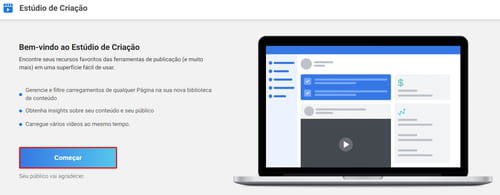Como agendar conteúdo no Instagram profissional
Instagram profissional oferece um Painel de Criadores de conteúdo digital, recheado de ferramentas de gerenciamento para implementar a produtividade dos usuários. Dentre elas, tem um recurso para agendar conteúdo. Ele é uma mão na roda para quem faz tudo sozinho no seu negócio, otimizando e gerenciando tempo de criação e publicação de conteúdo. Confira, neste texto, como agendar as publicações no Instagram para negócios.
O que é o Painel de Criadores no Instagram
É um recurso onde os administradores de contas profissionais podem encontrar tudo o que é preciso para criar e controlar o conteúdo postado e a ser publicado. É uma ferramenta exclusiva e gratuita para perfis de contas profissionais.
Vale lembrar que, se você ainda não converteu sua conta pessoal para uma conta empresarial, é bem simples, embora exclusivamente a partir do app nos celulares –Android e iOS - no perfil da conta pessoal e escolher Editar perfil > Mudar para conta profissional. Crie, então, um perfil para a sua empresa – categoria, bio, etc. Saiba que a conversão é uma operação gratuita para todos.
Quem pode usar o Painel de Criadores do Instagram
Qualquer administrador de uma conta profissional poderá servir-se das ferramentas oferecidas no painel, sem restrição, para divulgar produtos e serviços por meio da rede de fotos.
Leia mais:
Como criar uma conta comercial no Instagram
Como vincular a conta Instagram à do Facebook
Novo recurso e perfis personalizados no Instagram
Agendar é simples
O procedimento para programar um post no Instagram é descomplicado:
- O Estúdio de criação do Facebook pode ser acessado a partir de qualquer dispositivo – celular ou computador – clique no link Estúdio de Criação > clique no botão azul Começar:
- Na interface aberta, clique no ícone do Instagram, na parte central superior, para acessar o painel com as ferramentas:
- Agora, com a página de criação exibida, clique no botão Conecte sua conta:
- Logue-se na sua conta, já convertida para profissional, informando os dados cadastrados (nome de usuário, e-mail ou telefone celular, pela caixa de diálogo aberta:
- Você entrará no Estúdio de Criação, com acesso ao painel de criação de conteúdo pelo botão azul Criar publicação no menu lateral esquerdo, escolhendo entre duas opções Feed do Instagram ou IGTV:
Escolhendo, por exemplo, publicar no Feed, abre-se a caixa de diálogo onde você deverá criar o conteúdo - texto, imagem, vídeo, etc.
Programar data e hora
Com o post pronto, clique na seta para baixo no botão azul Publicar. Das opções abertas – Publicar agora (padrão), Programar e Salvar como rascunho, marque Programar, para definir data e hora de publicação do conteúdo criado:
Acompanhar a publicação
Para verificar o status das publicações, vá em Biblioteca de conteúdo > Publicações. Você terá o relatório de todas as postagens, inclusive a que você acabou de publicar, com a menção Programada, na cor verde, com a data e a hora agendadas à direita.
Você será avisado por notificação push e e-mail quando o conteúdo tiver sido postado.
Foto: © Luke van Zyl - Unsplash.com
- Como programar publicações no instagram
- Agendar conteudo instagram - Melhores respostas
- Agendar post instagram - Melhores respostas
- Como ver as publicações que eu curti no instagram - Dicas -Instagram
- Como programar mensagem no whatsapp - Dicas -WhatsApp
- Como arquivar todas as publicações do instagram - Dicas -Instagram
- Minhas publicações não aparecem no feed de noticias - Fórum Rede social
- Como bloquear alguem que me bloqueou no instagram ✓ - Fórum Rede social